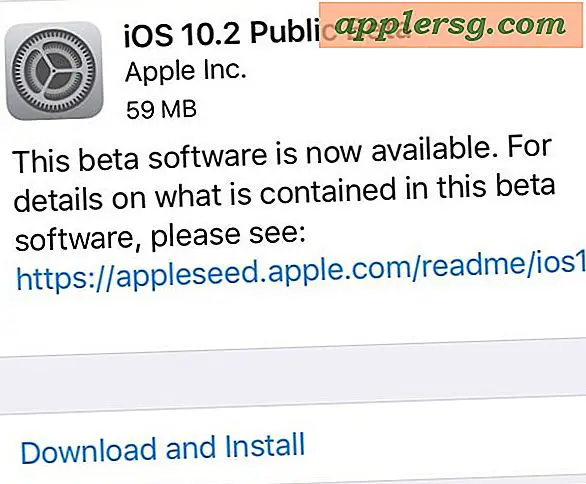Hoe u naar het opstartmenu op Power Mac G4 gaat
De Power Mac G4, die in 1999 debuteerde, was rond de eeuwwisseling het vlaggenschip van Apple. De productie van deze computers stopte in 2004. Het besturingssysteem voor deze machines bereikt het maximum bij Tiger 10.4.11, hoewel je LeopardAssist kunt gebruiken om onofficieel Leopard 10.5.8 te ondersteunen. Het oudere besturingssysteem beperkt enkele van de beschikbare opties bij het opstarten, maar het biedt nog steeds een scala aan mogelijkheden.
Opstartmanager
Elke Mac-gebruiker zou moeten weten hoe hij Startup Manager kan openen. Met een simpele toetsaanslag hebt u toegang tot alle besturingssystemen die op uw Mac beschikbaar zijn. Dit kan handig zijn als je Mac het besturingssysteem niet kan vinden, problemen heeft met opstarten of als er meer dan één installatie van Mac OS X is geïnstalleerd. Start de Startup Manager op door de "Option"-toets ingedrukt te houden terwijl het besturingssysteem opstart. Laat de toets los wanneer u het scherm Startup Manager ziet.
optische stations Drive
Mac OS X Tiger biedt een optie voor opstarten vanaf een optisch station. Met behulp van de installatiemedia die bij uw systeem is geleverd, kunt u Schijfhulpprogramma uitvoeren, het besturingssysteem opnieuw installeren of een Apple Hardware Test uitvoeren met de Apple Tech Tools Deluxe-cd die oorspronkelijk werd geleverd met een AppleCare-garantie. Met de hulpprogramma's op de cd kunt u hardware- en softwaregerelateerde problemen op uw Mac diagnosticeren. Plaats een cd in het optische station en houd de "C"-toets ingedrukt om op te starten vanaf een cd.
Veilige modus
Veilige modus biedt een manier om uw computer te diagnosticeren om te bepalen of een probleem wordt veroorzaakt door een hardware- of softwaregerelateerd probleem. Wanneer u opstart in de veilige modus, worden alle onnodige kernelextensies uitgeschakeld. Alle voorkeuren die u instelt in het accountbeheerpaneel, worden ook genegeerd om eventuele problemen met software te diagnosticeren die ervoor kunnen zorgen dat uw Mac zich onverwacht gedraagt. Start op in Veilige modus door de "Shift"-toets ingedrukt te houden terwijl uw computer opstart. Laat de toets los wanneer het grijze Apple-logo wordt weergegeven.
Doelschijfmodus
Doelschijfmodus biedt een manier om op te starten als een harde schijf voor een andere Mac; dit is een handige optie als u vanaf een andere Mac toegang wilt tot bestanden op een beschadigd besturingssysteem. Sluit je Mac met Tiger aan op een andere Mac met een FireWire-kabel. Houd de "T"-toets ingedrukt terwijl de doel-Mac opstart; uiteindelijk zou je een groot FireWire-symbool rond een blauw scherm moeten zien zweven. Je hebt dan toegang tot de bestanden op de doel-Mac met behulp van Finder. Blader door het bestandssysteem zoals u elke andere schijf of partitie op uw computer zou doen.
Opstartsnelkoppelingen
Mac OS X Tiger gebruikt verschillende snelkoppelingen om bij het opstarten toegang te krijgen tot verschillende opstartfuncties. Werp een vastzittende cd uit door de muisknop ingedrukt te houden terwijl de computer opstart. Als u "X" ingedrukt houdt bij het opstarten, wordt Mac OS X gestart als u Mac OS 9 op uw systeem hebt geïnstalleerd en als standaardbesturingssysteem hebt ingesteld. Door op de "Command-S"-toets te drukken, kunt u opstarten in de modus voor één gebruiker om problemen met uw systeem op te lossen. De toetscombinatie "Command-V" start op in uitgebreide modus en toont u alle opstartberichten; dit kan handig zijn bij het oplossen van problemen.